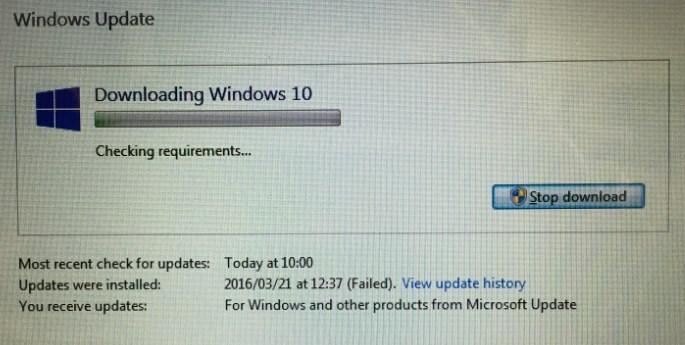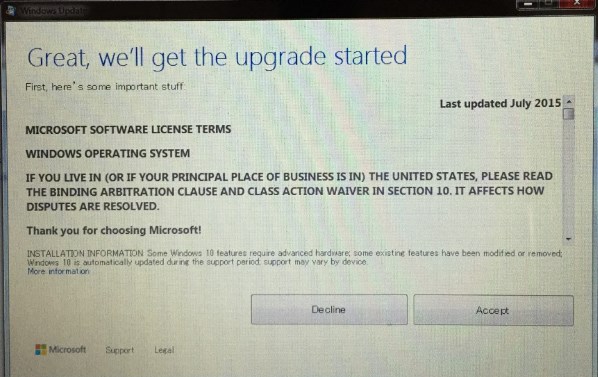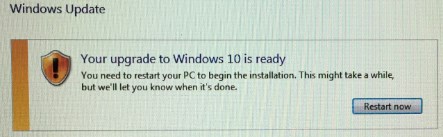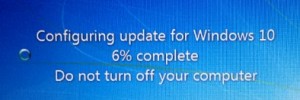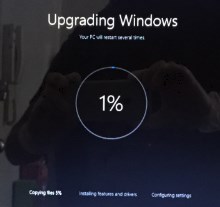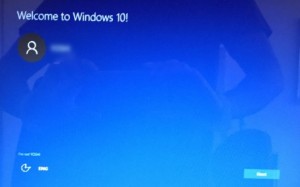3年ほど前に購入したASUS R500A-K55A というノートPC。Windows7を搭載しており、一度Windows8にもアップグレードした事があるのですが、その時は音が変になったり、明るさや音量ボタンが効かなくなったり、何よりすごく使いづらかったので、すぐにWindows7に戻してこれまで愛用してきました。
そんなK55Aもいろいろインストールしてイジっていくうちに最近不調気味になってきたので、無償アップグレード期限も徐々に迫っているWindows10にアップグレードしてみる事にしました。
そして、そのWindows10へのアップグレードがうまくいったので、実際に行った手順や気を付けた事、アップグレード後の調子(不具合とその対処)などを書いていきます。
Windows7から10へのアップグレード作業でやった事、その手順
まず、Windows10へのアップグレード中に極力不具合が起きないように、下記のサイトの記事を読みながらWindows7の間にいろいろセッティングしていきました。
Windows10へのアップグレードに失敗しないための注意事項やチェックポイント
http://freesoft.tvbok.com/win10/installation/upgrade_failed_checkpoint.html
やった事としては
1.万が一PCがアップグレードを期におかしくなった時のための下準備
・Windows7リカバリーCD製作
ASUS K55Aの場合、HDD内にリカバリー領域があるので、それを使ってDVD-RにリカバリーCDを焼いていきます。というか私は過去に作っていたので、今でも正常に使えるかチェックだけしました。
・外付けHDDに片っ端からファイルをバックアップ
後でリカバリーで全データが消えた時のために、1つ残らずバックアップしました。特にGoogle日本語入力のユーザー辞書とか、クリップノートの定型文とか、Firefoxのブックマーク、iTunes内の各種データやiPhoneのバックアップ、各種ソフトのインストーラーなど、忘れがちなものも全部バックアップしておきました。
2.アップグレード作業が順調に進むようにさらに下準備
・不要、もしくは不具合の原因になりそうなソフトのアンインストール
Cドライブの空き容量を増やす目的や、ウィルス感染の温床になってる可能性も含めて、使ってないソフトをまずアンインストールしていきます。
またネットワーク系のソフトも干渉する可能性があるので、私の場合はWiFiで動くプリンタのドライバを削除(Win10であとで再インストール)。Phishing Wall というウィルス対策ソフトも一時的にアンインストールしておきました。またホームグループも解除。
使ってるソフトでも、簡単にまたダウンロード出来るようなソフトは消しておきました。特にGoogle日本語入力が不具合が出やすいとの事でそれも一度アンインストール(その前にユーザー辞書のバックアップをお忘れなく)。
またシステムに影響が出るPreyのアンインストールや、キーボードのキー設定を変更していたkeyswapというソフトも、後々問題になりそうだったので、設定をデフォルトに戻して削除した。
スタートアップ時に起動するGoogle photos(アップローダ), icloud for windowsなども一度削除。スタートアップで起動するソフト類は一通りスタートアップで起動しないように再設定しました。
・Cドライブの空き容量の確保と掃除
Windows10のインストール作業時にCドライブに空き容量が必要になります。空き容量が少ないとインストールに失敗したり、その分時間が長くなったりするようです。
私の場合は約60GBほどの空き容量を作りました。
また、ウイルススキャンも数種類使って徹底的にやりました。不具合の原因にもなりかねないですし、何よりWindows10に持っていきたくないですしね。
Command prompt で「sfc /scannow」と入力してシステムチェック(修復)もして、問題がなかったので、その後はデフラグもしました。デフラグの状況によってはインストール作業が長引くようです。
という感じで、一通り、パソコンが
・システムがデフォルトで正常な状態
・Cドライブにしっかり空き容量がある状態
・インターネット接続以外のネットワークは切った状態
・万が一クラッシュしても大丈夫な状態
という状態になったら、いよいよWindows10をインストールしていきます。
Windows 10 のインストール作業と時間
Windows10のインストールですが、私はWindows updateからやりました。タスクバーの田マークからはうまく作動しなかったので、Windows updateでWindows10をまずダウンロードしました。
そして、ダウンロードが終わると、下記のような画面が出るので、同意して続行します。
さらに下記のような画面が出るので、リスタートボタンを押します。
下記の青い画面でアップデート中になります。
ちなみにこの画面での工程は10分程で完了しました。
早!もう終わり!?と思いましたが、続きがあります(笑)
今度は上記のような黒い画面になり、また100%までのカウントが始まります。これが大体1時間続きました。そして、その後に下のようなWindows10の簡単な設定画面に移ります。
設定を続けていくと、いよいよ「Windows10はーじまーるよ~」的なメッセージが出ます。
![]()
このメッセージ画面がまた10分位続きますので、ワクワクヒヤヒヤドキドキしながら待ちます。
そして、ついにWindows10のデスクトップが出て、インストール完了です。(ていうか、そんなにパっと見変わらないです)
*ちなみにUSBに外付けのワイヤレスキーボード&マウスを刺したままこの作業をしましたが、特に問題ありませんでした。
Windows10のインストール完了後の不具合は?
さて、私のASUS R500A-K55Aの場合の不具合ですが、
案外なんともなくて、びっくりしました。
Fキーも問題なく使える状態で、明るさや音量の調整もまったく問題ありません。CDドライブもちゃんと読み込みます。
1つ問題だったのは、トラックパッドが効かない状態に最初なったのですが、これは再起動後にちゃんと動くようになりました。(アップグレード中ずっとUSBでマウスを繋ぎっぱなしだったので最初気付きませんでした。)
最初は動きがモッサリで重かった
最初困ったのが、とにかく重かったです。これはどうもアンチウイルスソフトが邪魔してたようです。タスクマネージャーを見ると、CPUもメモリも余裕があるのにDiskが常に100%状態がしばらく続き、それで重くて仕方なかったのですが、これも何度かの再起動で軽くなりました。
あと、各種ブラウザやEvernoteなど、そのままWindows7から持ち越したソフトは、最初はなかなか起動しなかったり、起動してもすごく重かったりしました。
それぞれ一度アンインストールして、再インストールした所、問題なくなりました。再起動で解消したソフトも結構ありました。
Firefoxはなぜかアンインストールが出来ないという不具合が出たので、そのまま再インストールを決行した所、アップグレードというボタンが出てきたので、それを押したら、正常に動くようになりました。
Win7時代はなぜか絶不調だったChromeも調子良くなりました。
今のところ、どのソフトも問題なく使えてます。
相変わらず起動は遅い
ただ、再起動後の起動は遅いままです。全然早くなってないです(笑)。
これは、最初に紹介したサイトによると、Windows7時代には高速スタートアップがなかったから、各種ドライバがその高速スタートに対応してない可能性があるそうです。
なので、ASUSのドライバを最新の物に入れ替える事で、早くなるかもしれません。ただ、K55A用のWindows10ドライバは公式サイトにありませんでした。
追記:タスクマネージャーのスタートアップから要らないもの(ASUS系)を止めたり、ASUS系の使わないソフト(Splendid Enhancement manager, USB charger plus, ASUS vibe, Face logon, など)を削除したりなど、いろいろやってるうちに3分かかってたスタートが1分に縮みました(驚)。再起動は遅いですが、Shutdownして普通に起動すると1分で全部起動します。
上記以外で最近消したもの
・Avira launcher (そもそもタスクバーに表示されない不具合が出てたが、消したら逆にタスクバーにAviraのアイコンが表示されるようになった。起動の不具合の原因はこいつの可能性も)
・Intel(R) USB 3.0 eXtensible Host Controller (こちらもWindows7用で、Windows10には元々対応してないものなので削除。というかWindows10に改めてインストールしようとしても、対応してないと出て出来ません。)
・ETDWare PS/2-X64 (自分で昔インストールしたタッチパッド用のドライバ。ASUS smart gesture だけでもちゃんと動作するので削除)
その他不具合としては、
・スタートメニューがクリックしても開かない→これも再起動で直りました。
・iTunesがiPhoneを認識しない→USBドライバが原因でした。詳しくはこちらの記事
・スピーカー音質がなんか変わった→Realtekドライバ入れ直しで直った。詳しくはこちらの記事
というわけで、Windows10のインストール時間としては、大体1時間半で出来たという事になります。正直不具合がWindows8インストール時に比べると全然少なかったのでありがたい限りです。Windows10はタスクバーで明るさ調整などもしやすくなりましたし、結構イイですね!このままWindows10を使っていこうと思います。
おまけ
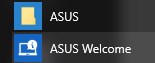 ちなみにWindows10インストール完了後にASUS Welcomeという謎のアイコンが出現したのでクリックしてみると「Windows10に無償アップグレードしよう!」という案内が出ました(爆)。いや、なんでそれをアップグレード後に出すの?という謎のWelcomeアプリでした(笑)。
ちなみにWindows10インストール完了後にASUS Welcomeという謎のアイコンが出現したのでクリックしてみると「Windows10に無償アップグレードしよう!」という案内が出ました(爆)。いや、なんでそれをアップグレード後に出すの?という謎のWelcomeアプリでした(笑)。
(文/Haru )